Что такое жесткий диск компьютера?
Содержание:
- Как работает жесткий диск
- Как выбрать жесткий диск
- Причины и признаки неисправности жестких дисков
- Современный интерфейс SATA
- Основные характеристики жестких дисков
- Типы жестких дисков: внутренний и внешний
- Внешние жесткие диски
- Основные характеристики винчестеров
- Выбор винчестера
- Основные характеристики жестких дисков
- Для чего нужен HDD и его функционал
- Расположение информации
- Распространённые названия жёсткого диска, откуда появилось название «Винчестер»
- Выбор на основе интерфейса
- Объемы жестких дисков
- Устройство жесткого диска компьютера
Как работает жесткий диск
Рассмотрим детальнее особенности, как работает жесткий диск.
После включения контроллер загружает из флэш-памяти часть хранящейся там информации. Обработав ее, отдает приказ о запуске двигателя в гермозоне. Движок раскручивает до нужной скорости шпиндель и закрепленные на нем диски. Когда над блинами образуется достаточно сильный поток воздуха, контроллер дает команду о перемещении блока головок, которые зависают на высоте 10 нанометров над их поверхностью. «Полет» регулируется слайдерами и пружинными подвесками.
Работа головок начинается со считывания информации о состоянии диска с «нулевой дорожки». Если диск серьезно поврежден, винчестер не запустится. После проверки начинается обработка данных.
В режиме записи каждая головка генерирует электромагнитное поле, изменяющее вектор намагниченности на ферромагнитном покрытии диска. Считывая информацию, головка улавливает изменение в магнитном поле и передает соответствующие сигналы в предусилитель. Оттуда они попадают на контактную пластину, далее — в процессор, где и расшифровываются.
После завершения работы диски перестают вращаться, а головки выводятся в парковочную зону. Обычно так называется внешний край блинов. В некоторых моделях роль парковки выполняют специальные пластины вне дисков.
Как выбрать жесткий диск
При выборе накопителя для хранения личных данных необходимо ориентироваться на несколько основных показателей. Стоит детальнее рассмотреть каждый из них.
Объем памяти
Значение считается одним из самых важных при покупке. Чем больше объем памяти, тем лучше, поскольку придет время, когда диск будет полностью заполнен. Но параметр прямо сказывается на ценовой политике, поэтому нужно сразу определить потребность и установить предельные рамки.
Для определения нужно понять, как используется или будет применяться ПК, какие основные задачи на него приходятся. К примеру, для офисной работы, использования документов и простых программ, достаточно будет купить модель на 500 Гб, которой вполне хватит. Для геймеров, работников с мультимедийными файлами лучше выбирать устройства от 1 Тб и больше.
Основное при приобретении мощной памяти помнить, что не любой ПК может вытянуть объем. Избежать подобной проблемы можно при помощи изучения настроек Boot и определения микропрограммы, среди нихBIOS или UEFI. Для первого не имеет случая использовать накопители более 2 Тб, а для второй системы можно применять любые объемы, поскольку микропрограмма современная и может работать с большими объемами.
Скорость работы
Большой запас памяти не дает гарантий быстрого функционирования всего ПК, при этом размеры прямо влияют на скорость, поскольку, чем выше объемы, тем меньше времени придется тратить для обработки информации.
Невзирая на это следует смотреть на производительность дисков, которая обозначается в Мб/сек.Чем выше значение, тем лучше. На данный момент подобная техника работает в пределах 150-600 Мб/сек, но есть устройства с интерфейсом SAS и их скорость будет до 6 ГБ/сек, но и стоимость намного выше.
Скорость шпинделя
Значение характеризуется число оборотов магнитного диска за минуту и отвечает за производительность самого накопителя и ПК в целом. Чем быстрее вращение, тем тише работа и лучше работа. Зачастую параметр составляет 5400-7200 об/мин., но есть устройства с показателем 10-15 тыс. об/мин.
Объем буфера обмена
Это кэш-память, которая встроенная в диск. Зачастую винчестеры включают в себя объем 16-64 Мб с 8-кратным значением. Отличительной разницы пользователь не будет ощущать, но для повышения скорости работы и производительности лучше подбирать аппаратуру на 32 или 64 Мб.
Форм-фактор
Это значение является габаритами корпуса накопителя, но размер определяет, куда аппаратура может поместиться. В данном случае все измеряется в толщине в дюймах и сегодня предлагают следующие устройства:
- 1,8″ – небольшие устройства с высокой стоимостью и посредственной емкостью, поэтому почти не пользуются спросом.
- 2,5″ – зачастую устанавливаются в ноутбуках, характеризуются малым весом, затратами тока до 2,5 Вт. Иногда покупаются для установки в мультимедийные системы.
- 3,5″ – самые большие винчестеры с отличным запасом памяти до 10 Тб, но их можно ставить только в стационарные ПК. Потребление тока 7-10 Вт.
Чипы памяти (для SSD)
Твердотельные устройства стоят дороже, но есть определенная технология для каждой модели, которую нужно знать до покупки:
- SLC – ячейки с подобными чипами рассчитаны на 1 бит данных, но скорость работы очень высокая и они служат на 100000 записей.
- MLC – на ячейку приходится по 2 бита, поэтому размеры вдвое меньше, работа медленнее от первого варианта, циклов записи до 10000, но стоимость существенно ниже.
- FRAM – самая новая разработка, которая не пользуется большим спросом. Аппаратура может проработать 40 лет в беспрерывном режиме, чтобы полностью использовать ресурс.
Виды винчестеров
Последним показателем, который нужно учитывать при выборе накопителя данных – тип. На данный момент их 3, а именно HDD, SSDигибридные (HDD + SSD). Однозначно сказать что лучше очень сложно, у каждой модели есть плюсы и минусы.
Особенности HDD:
- Большая емкость.
- Невысокая стоимость.
- Большой выбор и популярность.
- Надежность.
- Устройства боятся тряски и механических повреждений.
- Не самая быстрая работа.
- При функционировании появляются вибрации.
Особенности SSD:
- Бесшумная работа.
- Минимальное потребление тока.
- Не подвергается аппаратура механическому повреждению.
- Небольшие размеры.
- Высокая скорость обработки информации.
- Большая стоимость.
- Память чаще до 1 Тб.
- Боятся сбоев в электросети.
Особенности гибридного типа:
- Лучшая производительность.
- Минимальный расход тока.
- Надежность и не чувствительность к тряске, повреждениям.
- Небольшой выбор в магазинах.
- Ограничения по объему памяти.
Зная основные параметры для выбора и виды винчестеров, следует рассмотреть самые лучшие модели каждого типа.
Причины и признаки неисправности жестких дисков
HDD (жесткий диск) – один из самых уязвимых узлов компьютера. Причинами его отказа могут стать удары, вибрация, тряска, длительная работа при высоких температурах, броски напряжения, внезапное отключение электропитания. Примерно в 10-20% случаев HDD выходят из строя без видимых причин из-за скрытого брака, низкого качества или износа.
Предвестники катастрофы, грозящей потерей всего, что хранится на винчестере, дают о себе знать иногда за месяцы, а иногда за минуты до окончательной поломки девайса. Ваша задача – вовремя их распознать.
Признаки, которые указывают на то, что жесткий диск не в порядке:
- Любой неестественный звук из корпуса накопителя: стук, свист, шипение и т. д.
- Зависания компьютера «намертво» (до перезагрузки) или сильное замедление работы при обращении к диску. Последнее не всегда указывает на проблемы с HDD: так может проявляться нехватка оперативной памяти, загруженность памяти фоновыми процессами и т. п.
- Периодическое нераспознавание диска компьютером, пропадания его из списка накопителей в BIOS (UEFI) и диспетчере устройств. Этот признак тоже не всегда указывает на неполадки диска (может быть вызван неисправностью материнской платы и блока питания, дефектами интерфейсного и силового кабелей), но требует внимания.
- Распознавание винчестера как неизвестного устройства или неточное определение его объема (со значительной погрешностью). Также не всегда связано с неисправностью, может быть ошибками программ.
- BSoD’ы (синие экраны), указывающие на ошибки загрузочного устройства и файловой системы.
При окончательном выходе системного накопителя из строя компьютер не загружается дальше BIOS/UEFI, так как не находит загрузчик операционной системы. В это время на экране отображается сообщение «Reboot and select proper boot device» (Перезагрузитесь и выберите верное загрузочное устройство) или «No bootable device available» (Нет загрузочного устройства).
Современный интерфейс SATA
Подключение винчестера к компьютеру осуществляется по двум направлениям: обмен данными и питание. Практически единственным используемым на сегодняшний день в персональных компьютерах интерфейсом обмена информацией между компьютером и жестким диском является протокол SATA (Serial ATA).
Существуют три его ревизии (поколения). SATA I устарел и не используется. SATA II может обеспечить скорость обмена данными до 300 Мб в секунду. Этого более чем достаточно для магнитных жестких дисков – пока что просто невозможно достичь такой скорости чтения и записи на магнитные пластины, так что и большая пропускная способность шины не нужна.
Другое дело, если вы планируете использовать винчестер SSD для компьютера. Скорость записи на флеш-накопитель может достигать 500 Мб/сек. Такие устройства, как правило, поддерживают новый стандарт SATA III со скоростью передачи данных до 600 Мб/сек.
Разъемы SATA различных ревизий одинаковы, так что вполне можно подключить устройство SATA III к компьютеру с поддержкой SATA I или наоборот. Но скорость обмена данными не превысит ту, что доступна для более медленного из сопряженных устройств.
Основные характеристики жестких дисков
Форм-фактор — определяет ширину жесткого диска в дюймах. Накопители имеют стандартизированные размеры 0.85, 1, 1.3, 1.8, 2.5, 3.5 дюймов. Стандартным для настольных компьютеров является 3.5 дюйма и 2.5 для ноутбуков.
Интерфейс — обеспечивает взаимодействие жесткого диска с материнской платой компьютера. В дисках предназначенных для установки внутри персональных компьютеров используется интерфейс SATA разных версий. Основное различие в скорости передачи данных: Revision 1.0 до 1,5 Гбит/с, Revision 2.0 до 3 Гбит/с (SATA/300), Revision 3.0 до 6 Гбит/с (SATA/600). Винчестеры с интерфейсом PATA (IDE) почти вышли из употребления и используются только со старым оборудованием.
Емкость — максимальное количество информации, которое может хранить жесткий диск, измеряется в гигабайтах. Поскольку производители приравнивают один килобайт к тысяче байт (на самом деле 1 Кбайт = 1 024 байт), то жесткий диск маркированный как 500 ГБ имеет реальную емкость 465.7 ГБ.
Скорость вращения шпинделя — количество оборот шпинделя в минуту. Имеет стандартные скорости, в настольных компьютерах обычно 5400 или 7200 об/мин, а в ноутбуках 4500 или 5400 об/мин. В жестких дисках для серверов скорость вращения обычно составляет 10000 или 15000 об/мин. Чем больше скорость вращения, тем меньше время доступа к информации.
Объем буфера — специальная высокопроизводительная память, встроенная в жесткий диск служащая для ускорения работы накопителя и сглаживания разницы в скоростях чтения/записи и передачи.
Время произвольного доступа — определяет усредненное количество времени, требуемое головке для позиционирования на произвольном участке пластины. Непостоянная величина, зависящая от начального и конечного положения головки и места позиционирования. Чем меньше данный показатель, тем быстрее диск способен отдавать запрошенную информацию.
Время наработки на отказ — среднее время безотказной работы, рассчитанное производителем. Является аналогом параметра надежность и соответственно, чем оно больше, тем лучше.
Ударостойкость — способность винчестера безболезненно переносить удары и резкую смену давления. Измеряется в единицах допустимой перегрузки, раздельно для включенного и выключенного состояния. Чем больше ударостойкость, тем лучше. Более актуально для ноутбуков и переносных винчестеров.
Уровень шума — шум, производимый жестким диском во время работы, измеряется в децибелах. Включает в себя шум вращающихся пластин, аэродинамический и шум перемещающихся головок.
В одном компьютере может быть установлено несколько винчестеров. Общее количество ограничено наличием места в компьютерном корпусе и количеством коннекторов для подключения на материнской плате. Так же существует возможность объединения нескольких накопителей в единый дисковый массив для повышения скорости работы и надежности хранения информации.
Мы рассмотрели основные моменты устройства и работы жесткого диска в компьютере
Теперь даже если вы чайник, вы знаете, на что обращать внимание при покупке нового накопителя на жестких магнитных дисках
Типы жестких дисков: внутренний и внешний
Внутренние жёсткие диски подключаются к персональным компьютерам и ноутбукам через различные внутренние интерфейсы. Внешние – через, соответственно, внешние, USB-порты.

Внешние пакуются в корпус и имеют преимущество в виде компактности. Внутренние выигрывают в цене и в скорости при прочих равных.
Тут стоит оговориться, что внутренний жесткий диск будет лучшим решением для устройств c портом USB 2.0, так как его пропускная способность ограничена 60 Мб/с. А вот более новые интерфейсы портов USB 3.0 и USB 3.1 позволяют жёстким дискам если не полностью, то как минимум в большей степени раскрыть свой скоростной потенциал – соответственно, до 625 и 1250 Мб/с. Это конечно при условии, что USB 3.0 или USB 3.1 должен поддерживать и внешний жёсткий диск, и само компьютерное устройство.
Дорогостоящие модели устройств также могут подключаться через высокоскоростной интерфейс Thunderbolt. К интерфейсам внутренних устройств мы ещё вернёмся в этой статье.
Внешние жесткие диски
Удобным устройством для хранения информации является внешний винчестер. Если размер современных флешек редко превышает десятки гигабайт, то емкость внешних жестких дисков измеряется терабайтами.
Как и производители флешек, разработчики внешних жестких дисков уделяют большое внимание дизайну. Можно приобрести накопитель в пластиковом корпусе любого цвета, в стильном алюминиевом или прорезиненном влагозащитном
Какой бы ни была оболочка, внутри неё будет располагаться один из хорошо знакомых нам винчестеров: на 2,5 или 3,5 дюйма. Первые более портативны и часто не требуют дополнительных источников электричества. Вторые имеют больший объем, но их нужно подключать к розетке через идущий в комплекте блок питания. На рынке представлены модели, где в одном корпусе размещаются несколько жестких дисков, что позволяет создать массив емкостью до 6 Тб.
Узким местом внешних накопителей является низкая, в сравнении с SATA, пропускная способность внешних интерфейсов, поэтому вопрос «как подключить винчестер» для этой категории устройств отнюдь не праздный.
Привычный USB 2 годится разве что для автоматического фонового резервного копирования, не требующего участия пользователя. USB 3 или «яблочный» Thunderbolt позволяют за вменяемое время записать фильм в HD-качестве. А вот редкий eSATA (external SATA), работающий со скоростью SATA I, дает возможность установить на внешний диск операционную систему, программы и довольно комфортно с ними работать.
Если внешний винчестер для компьютера – это всего лишь хранилище данных и иногда — большая флешка, то для ноутбука, где увеличение дискового пространства – задача нетривиальная, быстрый и емкий внешний жесткий диск — просто находка.
Основные характеристики винчестеров
Пользователю ПК, выбирающему новый винчестер для компьютера или ноутбука? важно знать различные характеристики устройства, влияющие на его потребительские свойства. Прежде всего, жесткие диски выпускаются в двух типоразмерах: 2,5 и 3,5 дюйма
Первые предназначены для использования в ноутбуках, вторые – в ПК. Винчестер для портативного устройства при необходимости можно установить с помощью специального корпуса-переходника
Прежде всего, жесткие диски выпускаются в двух типоразмерах: 2,5 и 3,5 дюйма. Первые предназначены для использования в ноутбуках, вторые – в ПК. Винчестер для портативного устройства при необходимости можно установить с помощью специального корпуса-переходника.
Важнейшей потребительской характеристикой жесткого диска является его емкость. При покупке надо иметь в виду, что полезная емкость накопителя всегда меньше заявленной. Производитель ради красивой цифры на этикетке пускается на различные ухищрения: указывает данные исходя из формулы 1Гб = 1 миллиард байт (округляя в свою пользу примерно на 7 %), включает в общую емкость служебную область, которая не может быть использована для хранения информации.
На скорость работы влияют несколько характеристик: скорость вращения шпинделя, время доступа, размер буферной памяти. Остановимся на них более подробно.
Скорость вращения указывается в оборотах за минуту. Чаще всего встречаются устройства с показателями 5400 об/мин (ноутбуки), 7200 об/мин (компьютеры), 10000 об/мин (серверы).
Время произвольного доступа показывает, как быстро магнитная головка может переместиться к указанному сектору. Измеряется в миллисекундах (в среднем 7-11мс), чем их меньше, тем лучше.
Очень важным параметром является размер буферной памяти (кэша). Большой кэш – это и лучшая скорость, и большая долговечность устройства.
Долговечность характеризуется средним временем наработки на отказ, измеряемым в часах. Однако если на упаковке написано 1 000 000 часов, это не значит, что винчестер действительно прослужит сто лет. Но, сравнивая показатели разных моделей, можно составить некоторое представление об их качестве по этому показателю.
Уровень шума винчестера измеряется в децибелах. Как правило, чем быстрее устройство, тем оно шумнее и больше потребляет энергии.
Выбор винчестера
Опираясь на знание характеристик жестких дисков, нетрудно будет разобраться, как выбрать винчестер для компьютера.
Прежде всего следует определиться с подходящим по размеру накопителем. Использовать в ПК ноутбучные винчестеры возможно, но нецелесообразно: за те же деньги вы получите устройство меньшей емкости и скорости. Впрочем, диски в 2,5 дюйма менее шумные и потребляют меньше энергии, чем их «коллеги» размером 3,5 дюйма.
С емкостью накопителя тоже все просто: чем больше, тем лучше (и тем дешевле в расчете на один гигабайт). Единственным ограничителем тут выступает кошелек покупателя.
Сильно переплачивать за скоростные показатели для домашнего или офисного компьютера вряд ли стоит: разница в производительности системы будет малозаметна, зато в цене и шуме компьютера – весьма ощутима. А для ноутбука это еще и более быстрая разрядка батареи.
Вот на чем не стоит экономить, так это на буферной памяти. Из моделей одинаковой емкости следует выбрать ту, в которой кэш самый большой.
Уровень шума имеет значение для домашнего компьютера, который предполагается использовать в ночное время в помещении, где спят другие люди, или для офиса, где установлено много машин. В таких случаях разумно будет поступиться производительностью ради комфорта. Шум, особенно ночью, вреден для здоровья.
Основные характеристики жестких дисков
Форм-фактор
Существует несколько основных форм-факторов HDD. Первый – внешние жесткие диски. Чаще всего используются для хранения фильмов, сериалов, музыки и подобного контента. Подключаются, как правило, через USB-разъем, и совместимы не только с компьютерами и ноутбуками, но и с другими устройствами – например, современными телевизорами и смартфонами, при возможности USB-подключения.
Второй форм-фактор – это 3.5-дюймовые жесткие диски для настольных компьютеров. Они устанавливаются внутри системного блока и несовместимы с ноутбуками.
Третий вариант – 2.5-дюймовые HDD для ноутбуков. С настольными компьютерами совместимы, но, как правило, приобретать такие для системника нет смысла – они уступают 3.5-дюймовым по объему и скорости чтения/записи.
Сравнение 3.5 и 2.5-дюймовых жестких дисков
Тип подключения
Внешние жесткие диски подключаются при помощи USB-разъема, а актуальные внутренние используют интерфейс SATA3/SATA2/SATA. Все версии SATA обратно совместимы – к разъему SATA2 3Gb/s можно подключить SATA3 6Gb/s жесткий диск, но при этом максимальная скорость чтения и записи будет ограничена пропускной способностью старой версии интерфейса
Впрочем, в данном случае это не так важно – обычно «узким местом» выступает не интерфейс, а технические возможности самого жесткого диска
В устаревших компьютерах используется интерфейс IDE. Он уступает по пропускной способности более современным и в новых системах не используется. Существуют и другие интерфейсы подключения жестких дисков, но, как правило, для домашних систем и пользовательских ноутбуков они не используются.
Распространенные интерфейсы подключения HDD
Емкость
Емкость жесткого диска – это максимальный объем информации, который можно на него записать. Емкость измеряется в гигабайтах и терабайтах. Как правило, не имеет смысла приобретать жесткий диск объемом менее 500 гигабайт даже для ноутбука. Если же HDD будет использоваться в настольном компьютере для хранения игр, фильмов или сериалов, рекомендуется брать модель на несколько терабайт, исходя из стоимости, скоростных характеристик и других факторов.
Скорость передачи данных
Скорость чтения и записи определяет, насколько комфортной будет работа с компьютером. Если на ПК установлен медленный жесткий диск, и он используется в качестве системного – система будет грузиться долго, иногда подтормаживать при открытии папок и файлов. Если на медленном жестком диске хранятся игры или видео – загрузка уровней и перемотка на какой-либо момент ролика также будут происходить медленно.
Существует распространенное мнение, что скорость чтения/записи жесткого диска зависит от скорости вращения его шпинделя. Это действительно один из основных факторов, влияющих на скоростные характеристики, но не единственный. На скорость влияют объем кэш-памяти, количество пластин и головок, и прочие факторы.
Прочие характеристики
Стоит упомянуть также следующие характеристики:
1) Уровень шума во время работы и в простое. Во многом зависит от конструкции и от скорости вращения шпинделя. Ориентироваться на этот показатель стоит в случае сборки «тихой» системы.
2) Энергопотребление
У современных жестких дисков энергопотребление настолько мало по сравнению с другими компонентами системы, что на него не следует обращать внимание
3) Габариты. Как правило, определяются форм-фактором и количеством пластин внутри корпуса жесткого диска.
4) Надежность. Субъективный показатель, однако, у фирм-производителей бывают неудачные модели и бракованные серии, поэтому перед покупкой HDD желательно ознакомиться с обзорами и отзывами.
Как правило, жесткие диски с большим количеством пластин менее надежны – больше возможных точек отказа
Для чего нужен HDD и его функционал
Жёсткий диск — это постоянное запоминающее устройство компьютера, то есть, его основная функция — долговременное хранение данных. HDD в отличие от оперативной памяти не считается энергозависимой памятью, то есть, после отключения питания от компьютера, а потом как следствие и от жёсткого диска, вся информация, ранее сохранённая на этом накопителе, обязательно сохранится. Получается, что жёсткий диск служит лучшим местом на компьютере для хранения личной информации: файлы, фотографии, документы и видеозаписи, явно будут долго храниться именно на нём, а сохранённую информацию можно будет использовать и в дальнейшем в своих нуждах.
Операционная система, чаще всего это именно Windows, тоже устанавливается в раздел жёсткого диска.
Сама информация, сохранённая на компьютерном жёстком диске совсем не обязательно должна храниться на нём вечно, а даже наоборот, по мере её ненадобности, HDD нужно от неё очищать, путём её удаления.
Расположение информации
Необходимые данные записываются на жесткий диск по кругу, причем одновременно на все пластины. Каждый круг называется дорожкой. Дорожки разных пластин, которые головки записывают одновременно, образуют цилиндр. При форматировании они делятся на блоки или сектора определенного размера.
Однако при работе с компьютером пользователь не видит ни дорожек, ни цилиндров. Для операционной системы весь жесткий диск является единым массивом хранения данных. Ради удобства можно создать логические разделы винчестера произвольного размера. Считается, что первый из них будет соответствовать внешней, самой быстрой области диска. Именно сюда лучше устанавливать операционную систему.
Распространённые названия жёсткого диска, откуда появилось название «Винчестер»
Ответ на вопрос что такое HDD можно сформулировать как накопитель на жёстких магнитных дисках, пожалуй, самая профильная формулировка, но также этот накопитель правильно называть: HMDD (hard magnetic disk drive от англ.), жёсткий диск, винчестер и разными производными.
- HDD или HMDD — здесь всё просто, перевод с английского языка — накопитель на жёстких магнитных дисках.
- Жёсткий диск и почему не мягкий, всё просто внутри жёсткого диска имеются пластины, они твёрдые, примерно в одно время с ним появились дискеты, у этого носителя информации, составляющей частью были гибкие (мягкие) магнитные диски — флоппи. Поэтому смех, вызванный из-за фразы: почему жёсткий диск не мягкий совершенно не обоснованный, разве только у незнающего человека.
- Само название винчестер ближе уже к профессиональному сленгу, появление данного названия наверняка, не известно, но существует наиболее популярная трактовка, которую рассмотрим ниже.
Опять для понимания появления другого имени жёсткого диска как компьютерного винчестера, нужно обратиться к истории. Винчестеры раньше имели немного больший размер чем в наше время. В 1973 году выл выпущена моделью HDD 3340, сам диск же для краткости обозначался инженерами, разработавшими его «30-30», обозначавшее 2 модуля по 30 мегабайт, что дало повод найти соотношение с американской винтовкой Winchester, у которой патроны имели созвучное название 30-30 Winchester, отсюда и его название — винчестер.
Выбор на основе интерфейса
С производителями разобрались. Перейдем к интерфейсу.
Интерфейс – это то, посредством чего HDD подключается к компьютеру или другому устройству, которое поддерживает работу с дисками. Так же оный определяет пропускную способность (т.е скорость передачи данных, а именно шустрость).
Интерфейсов, есть несколько: ATA, SATA, eSATA, SCSI и SAS. Давайте рассмотрим каждый из них:
- ATA (он же IDE и PATA). Максимальная скорость передачи данных составляет ~150МБ/с, что по современным меркам довольно мало. Ныне неактуален и вытеснен SATA, но еще встречается в стареньких машинках. Шлейф широкий и громоздкий, при внимательном просмотре можно разглядеть маленькие проводки, выглядит так
- SATA. На данный момент это самый распространённый интерфейс жестких дисков. Ныне существует несколько вариаций, а именно SATA-1-2-3 (они же I-II-III), где цифра определяет пропускную способность интерфейса (150 Мбайт/с для SATA-I, 300 Мбайт/с для SATA-II и 600 Мб/c для SATA-III). Шлейф выглядит так.
- eSATA. Этакая аналогия SATA, но используется для подключения внешних жестких дисков. Большое распространение получил из-за большего ресурса коннектора, т.е. его можно подключать и переподключать много раз подряд и штекеру почти ничего не будет, чем не может похвастаться SATA, а так же тем, что средняя скорость передачи данных выше, чем у USB 2.0 или IEEE 1394. Шлейф выглядит так (SATА слева, eSATA справа).
- SCSI. В связи с некогда хорошей пропускной способностью широко применялся на серверах и высокопроизводительных рабочих станциях. В настоящее время вытеснен интерфейсом SAS, а так же, в связи с резким сокращением максимальной длины кабеля, неудобен для использования с более чем двумя устройствами, поэтому не получил широкого распространения. Пропускная способность 640МБ/с. Шлейф выглядит так.
- SAS. Разработан для замены вышеупомянутого интерфейса SCSI и позволяет достичь более высокой пропускной способности, чем SCSI; в то же время SAS обратно совместим с интерфейсом SATA. Используется в основном в серверных решениях. Поддерживает передачу информации со скоростью до 6 Гбит/с; ожидается, что к 2012 году скорость передачи достигнет 12 Гбит/с.
Само собой еще присутствуют стандартные USB и Firewire, но они Вам думаю известны, да и используются исключительно для внешних носителей, посему мы их рассматривать сейчас не будем.
В типично-домашних решениях рекомендуется не заниматься особыми выкрутасами и покупать SATA-жетсткие диски, как наиболее производительные, простые и удобные в обращении. Естественно, что не только диск, но и Ваша мат.плата должны поддерживать заявленный интерфейс, т.е, допустим, если Вы купили жесткий диск SATA, то на материнской плате должен быть SATA-разъем.
К слову, если Вы купили SATA-III, а в спецификации мат.платы указано, что у неё разъем только SATA-II, то не переживайте: физически разъемы эти ничем не отличаются и диск можно спокойно поставить, — просто он будет работать на меньшей пропускной способности.
Объемы жестких дисков
Для каждого типа жесткого диска, в зависимости от его назначения, объем данных, которые он может вмещать будет разным.
6.1. Объем жесткого диска (HDD) для компьютера
Для компьютера, предназначенного для набора текста и доступа в интернет, достаточно самого маленького из современных жестких дисков – 320-500 Гб.
Для мультимедийного компьютера (видео, музыка, фото, простые игры) желательно иметь жесткий диск емкостью 1000 Гб (1 Тб).
Для мощного игрового или профессионального компьютера может потребоваться диск емкостью 2-4 Тб (руководствуйтесь своими потребностями).
Необходимо учесть, что материнская плата компьютера должна поддерживать UEFI, иначе операционная система не увидит весь объем диска более 2 Тб.
Если вы хотите повысить скорость работы системы, но при этом не готовы потратиться на дополнительный SSD диск, то в качестве альтернативного варианта можно рассматривать приобретение гибридного SSHD диска емкостью 1-2 Тб.
6.2. Объем жесткого диска (HDD) для ноутбука
Если ноутбук используется в качестве дополнения к основному компьютеру, то ему будет достаточно жесткого диска емкостью 320-500 Гб. Если ноутбук используется в качестве основного компьютера, то ему может потребоваться жесткий диск объемом 750-1000 Гб (в зависимости от применения ноутбука).Жесткий диск Hitachi Travelstar Z5K500 HTS545050A7E680 500GB
Также в ноутбук можно установить диск SSD, который значительно повысит скорость его работы и отзывчивость системы или гибридный диск SSHD, который немного быстрее обычного HDD.Жесткий диск Seagate Laptop SSHD ST500LM021 500GB
Важно учесть какую толщину дисков поддерживает ваш ноутбук. Диски толщиной 7 мм станут в любую модель, а толщиной 9 мм могут поместиться не везде, хотя таких уже выпускают не много
6.3. Объем твердотельного накопителя (SSD)
Так как SSD-диски не применяются для хранения данных, то при определении их необходимой емкости нужно исходить из того сколько место будет занимать устанавливаемая на него операционная система и будете ли вы устанавливать на него еще какие-то большие программы и игры.
Современные операционные системы (Windows 7,8,10) требуют порядка 40 Гб места для своей работы и разрастаются при обновлениях. Кроме того на SSD нужно поставить хотя бы основные программы, иначе толка от него будет не много. Ну и для нормальной работы на SSD всегда должно оставаться 15-30% свободного места.
Для мультимедийного компьютера (фильмы, простые игры) оптимальным вариантом будет SSD объемом 120-128 Гб, что позволит кроме системы и основных программ установить на него еще и несколько простейших игр. Поскольку от SSD требуется не только быстрое открытие папок, то самые мощные программы и игры рационально устанавливать именно на него, что ускорит скорость их работы.
Тяжелые современные игры занимают огромное пространство. Поэтому для мощного игрового компьютера необходим SSD объемом 240-512 Гб, в зависимости от вашего бюджета.
Для профессиональных задач, таких как монтаж видео в высоком качестве, или для установки десятка современных игр нужен SSD объемом 480-1024 Гб, опять же в зависимости от бюджета.
6.4. Резервное копирование данных
При выборе объема диска желательно так же учитывать необходимость создания резервной копии пользовательских файлов (видео, фото и др.), которые будут на нем храниться. В противном случае вы рискуете в один момент потерять все, что накапливали годами. Поэтому часто целесообразнее приобрести не один огромный диск, а два диска меньшего объема – один для работы, другой (возможно внешний) для резервной копии файлов.
Устройство жесткого диска компьютера
Жесткий диск состоит из пяти основных частей. И первая из них — интегральная схема, которая синхронизирует работу диска с компьютером и управляет всеми процессами.

Вторая часть — электромотор (шпиндель), заставляет вращаться диск со скоростью примерно 7200 об/мин, а интегральная схема поддерживает скорость вращения постоянной.
А теперь третья, наверное самая важная часть — коромысло, которое может как записывать, так и считывать информацию. Конец коромысла обычно разделен, для того чтобы можно было работать сразу с несколькими дисками. Однако головка коромысла никогда не соприкасается с дисками. Существует зазор между поверхностью диска и головкой, размер этого зазора примерно в пять тысяч раз меньше толщины человеческого волоса!
Но давайте все же посмотрим, что случится, если зазор исчезнет и головка коромысла соприкоснется с поверхностью вращающегося диска. Мы все еще со школы помним, что F=m*a (второй закон Ньютона, по-моему), из которого следует, что предмет с небольшой массой и огромным ускорением — становится невероятно тяжелым. Учитывая огромную скорость вращения самого диска, вес головки коромысла становится весьма и весьма ощутимым. Естественно, что повреждение диска в таком случае неизбежно. Кстати, вот что случилось с диском, у которого этот зазор по каким то причинам исчез:

Так же важна роль силы трения, т.е. ее практически полного отсутствия, когда коромысло начинает считывать информацию, при этом смещаясь до 60 раз за секунду. Но постойте, где же здесь находится двигатель, что приводит в движение коромысло, да еще с такой скоростью? На самом деле его не видно, потому что это электромагнитная система, работающая на взаимодействии 2 сил природы: электричества и магнетизма. Такое взаимодействия позволяет разгонять коромысло до скоростей света, в прямом смысле.
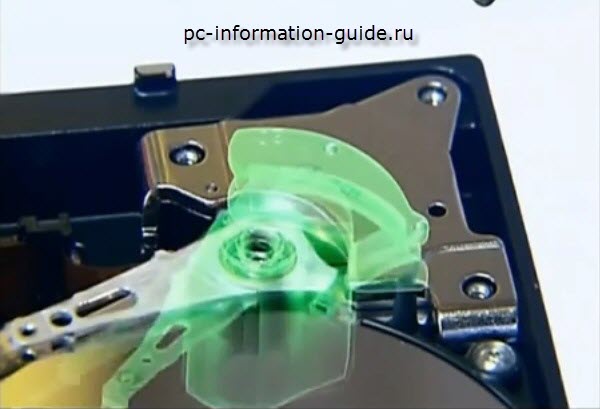
Четвертая часть — сам жесткий диск, это то, куда записывается и откуда считывается информация, кстати их может быть несколько.
Ну и пятая, завершающая часть конструкции жесткого диска — это конечно же корпус, в который устанавливаются все остальные компоненты. Материалы применяются следующие: почти весь корпус выполнен из пластмассы, но верхняя крышка всегда металлическая. Корпус в собранном виде нередко называют «гермозоной». Бытует мнение, что внутри гермозоны нету воздуха, а точнее, что там — вакуум. Мнение это опирается на тот факт, что при таких высоких скоростях вращения диска, даже пылинка, попавшая внутрь, может натворить много нехорошего. И это почти верно, разве что вакуума там никакого нету — а есть очищенный, осушенный воздух или нейтральный газ — азот например. Хотя, возможно в более ранних версиях жестких дисков, вместо того, чтобы очищать воздух — его просто откачивали.
Это мы говорили про компоненты, т.е. из чего состоит жесткий диск. Теперь давайте поговорим про хранение данных.



